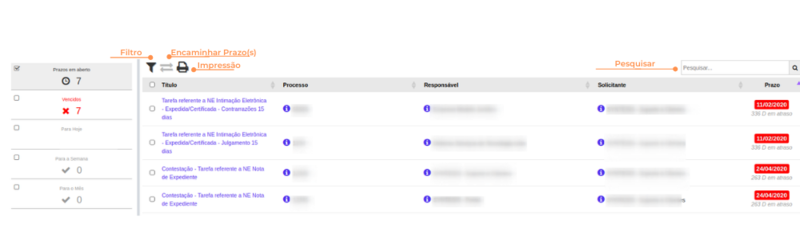Controle de Prazos
Rotina
Jurídico / Operações / Controle de Prazos
Objetivos da rotina
Esta rotina tem por objetivo listar todos os prazos jurídicos para acompanhamento, com a funcionalidade de alguns filtros.
Requisitos
Ter efetuado o cadastro de um prazo jurídico no menu Atividades da rotina Jurídico/ Operações/ Por processo.
Filtros da rotina
- Prazos em aberto: listagem dos prazos em aberto;
- Vencidos: listagem dos prazos vencidos;
- Para Hoje: listagem dos prazos com vencimento no dia;
- Para a Semana: listagem dos prazos com vencimento na semana;
- Para o Mês: listagem dos prazos com vencimento no mês.
Menu Visão geral
Funcionalidades
Nesta rotina tem-se a possibilidade de acompanhar o vencimento dos prazos jurídicos, com alguns filtros que trazem algumas informações sobre a atividade, entre elas:
Título: nome a que se refere o prazo jurídico;
Processo: nº do processo a que o prazo está vinculado;
Responsável:usuário responsável pelo cumprimento do prazo jurídico;
Solicitante: usuário que solicitou a tarefa do prazo jurídico;
Prazo: data prazo, bem como os dias em atraso ou dias restantes para o prazo final.
Como encaminhar um prazo jurídico
1. Na listagem, selecione o prazo que deseja encaminhar;
2. Clique no ícone encaminhar prazo ![]() ;
;
3. Abrirá um modal com o campo "Responsável" para ser preenchido, destinado à pessoa que deseja tornar responsável pelo prazo.
4. Selecione um responsável na listagem;
5. Clique em "confirmar" para encaminha o prazo ao responsável desejado.
Como ir atá a página da atividade
1. Clique sobre o título do prazo jurídico;
2. Será direcionado a rotina Suíte / Operações / Painel da Atividade;
3. Na tela da atividade, conterá os seguintes menus:
Como imprimir/exportar informações da rotina
1. Selecione o (os) item (s) que você deseja imprimir/exportar. Para selecionar toda a listagem, clique na caixa superior de seleção.
2. Clique no botão "Imprimir/Exportar" ![]() .
.
3. Selecione o formato em que você deseja imprimir/exportar os dados: "imprimir", ".pdf" ou ".csv".
4. O arquivo escolhido será impresso ou exportado, conforme sua preferência.
Páginas relacionadas
Jurídico/ Operações/ Por processo.
Suíte / Operações / Painel da Atividade.